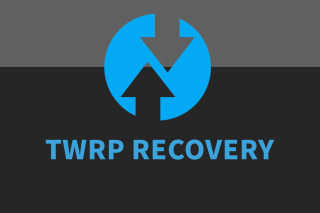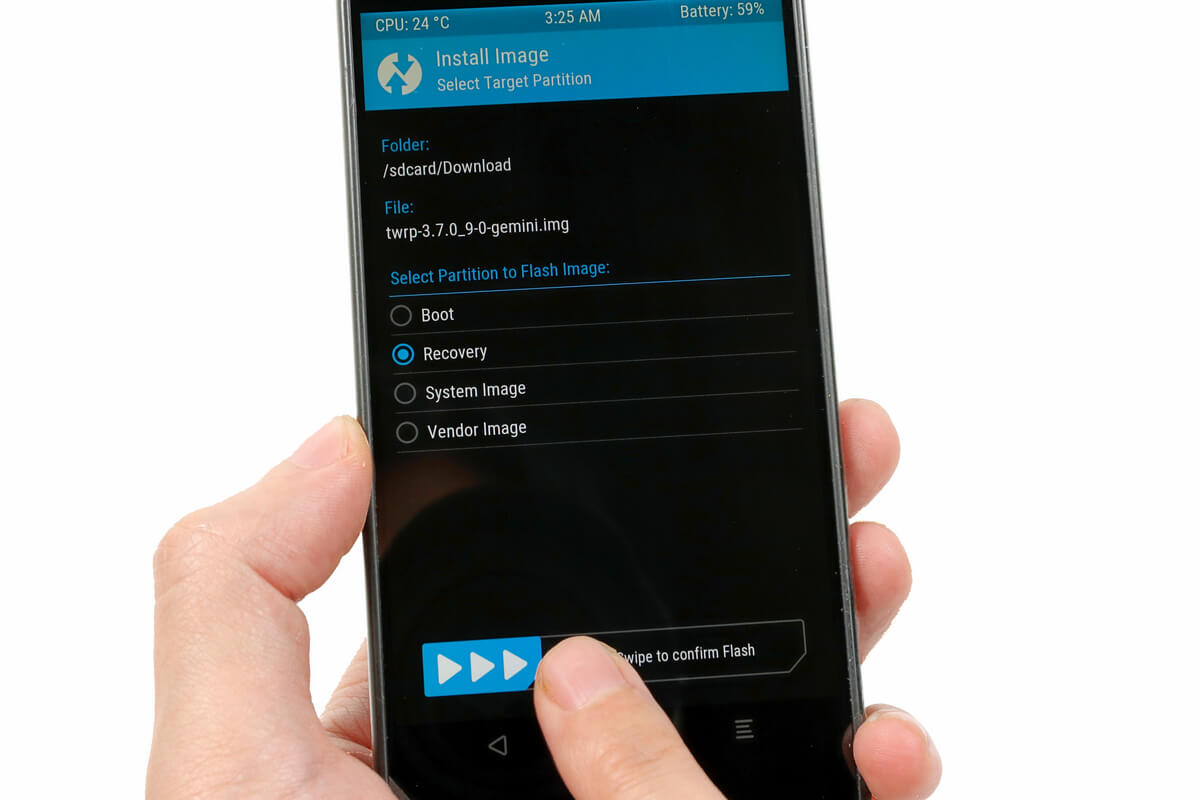
TWRPを最新のバージョンに更新する方法を紹介します。
TWRPを導入したことがある人なら更新作業は簡単です。
TWRPをダウンロードする
まずは、上のリンクにアクセス。
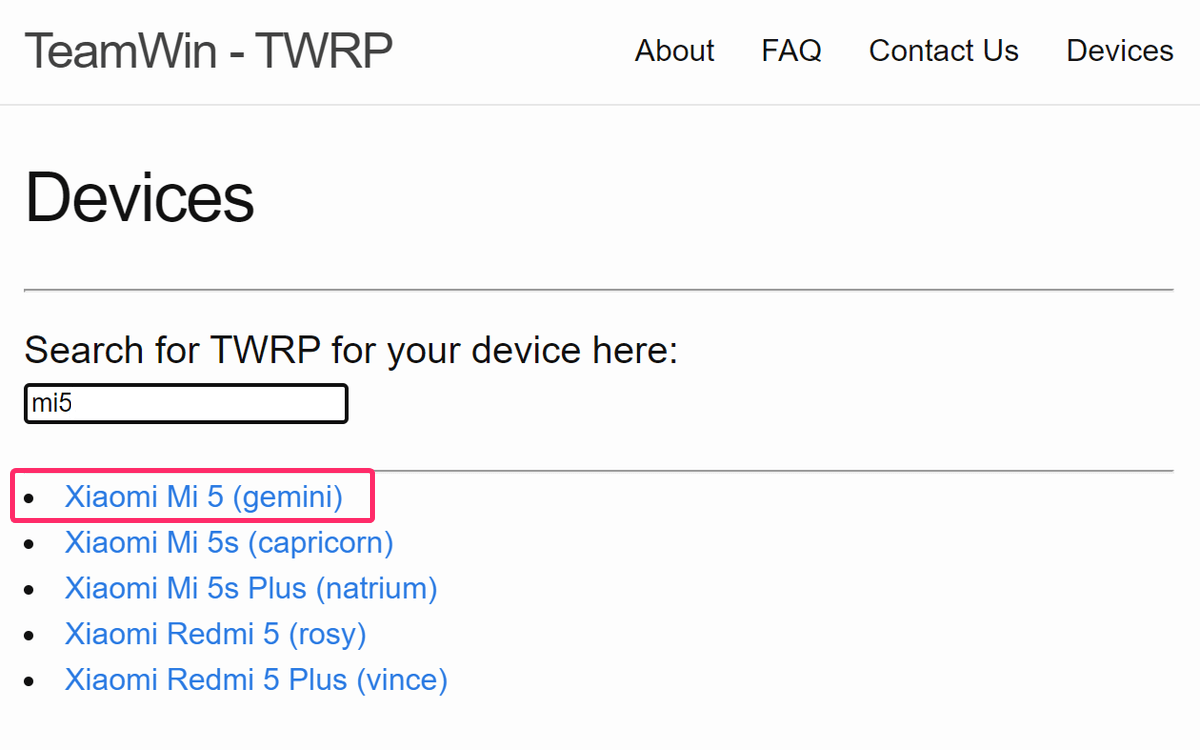
デバイス一覧から自分の端末を探して、表示されたリンクを開きます。
検索バーに端末名を入力すればすぐに見つかります。
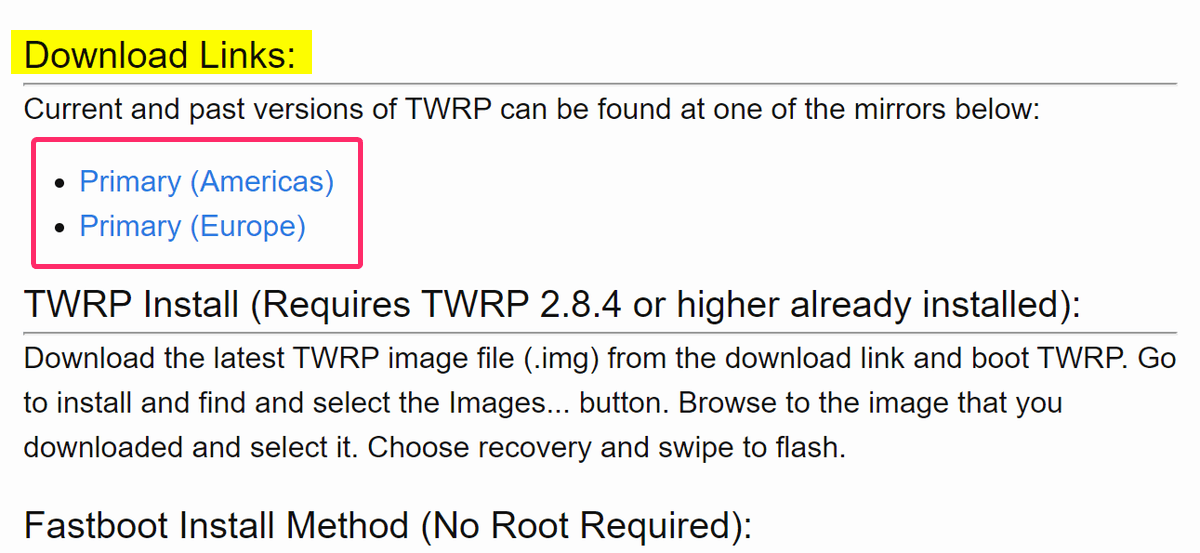
ページを開いたら「Download Links:」を探して、ダウンロード先を選択します。
どちらのリンクを選んでも大丈夫。
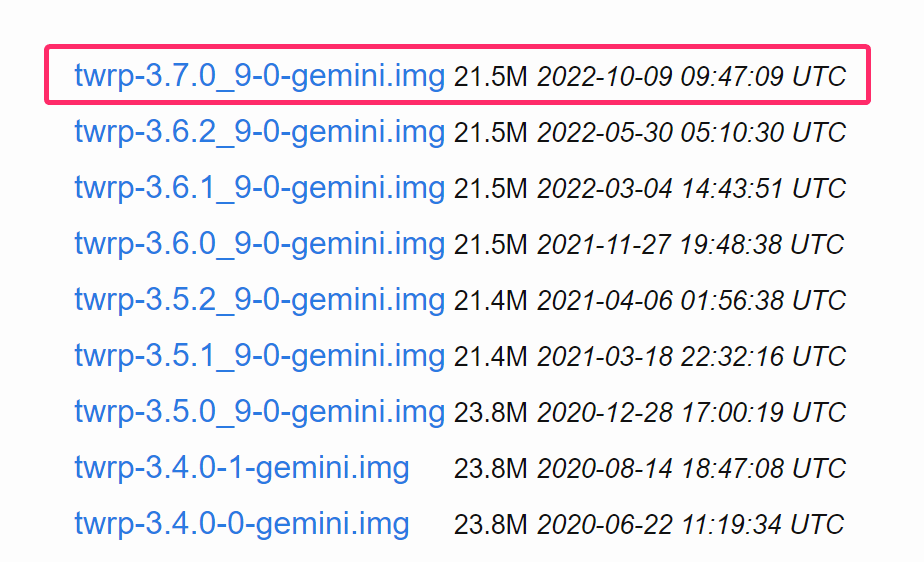
日付とバージョンを確認し、最新のimgファイルをダウンロードします。
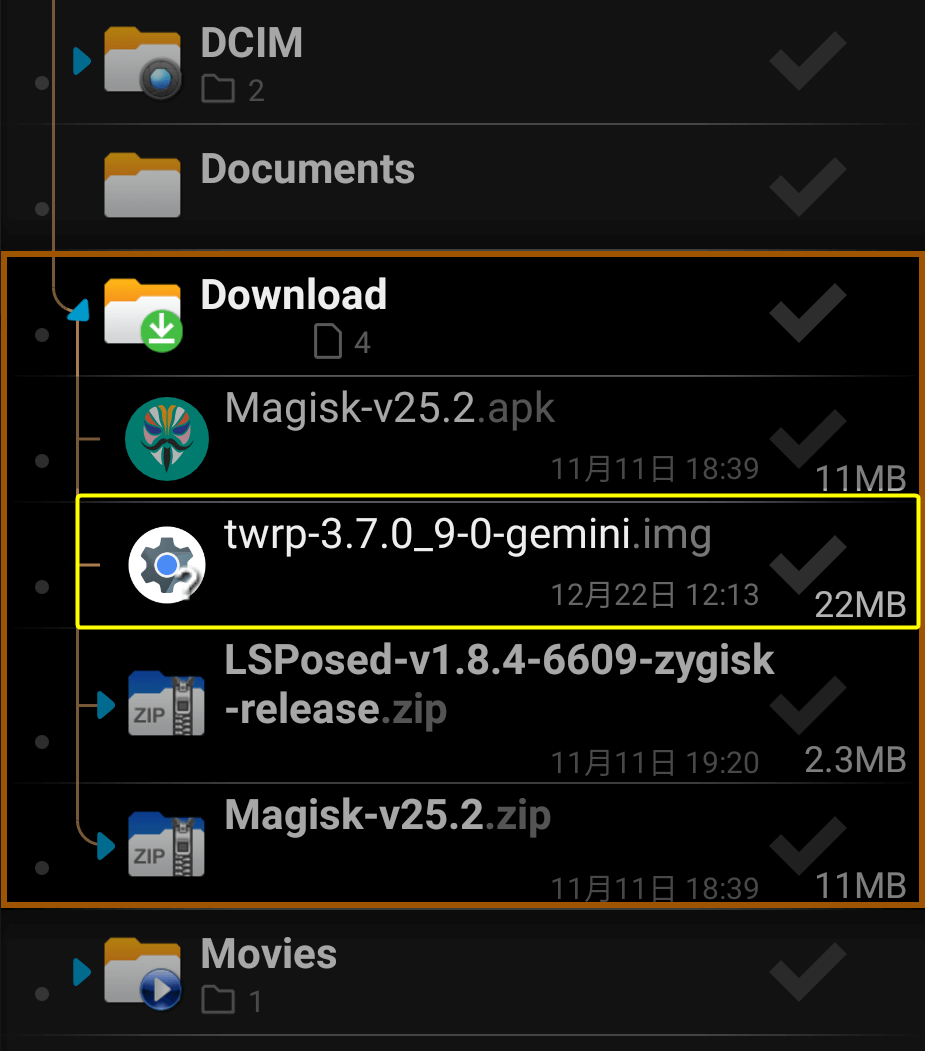
パソコンからダウンロードすると、スマホにimgファイルを移動しなくてはいけないので、スマホからダウンロードして、Downloadフォルダに入れておけば手間がかかりません。
TWRPを更新する
スマホの電源を一度OFFにしてから、「ボリュームアップ」+「電源ボタン」を長押しし、TWRPを起動します。
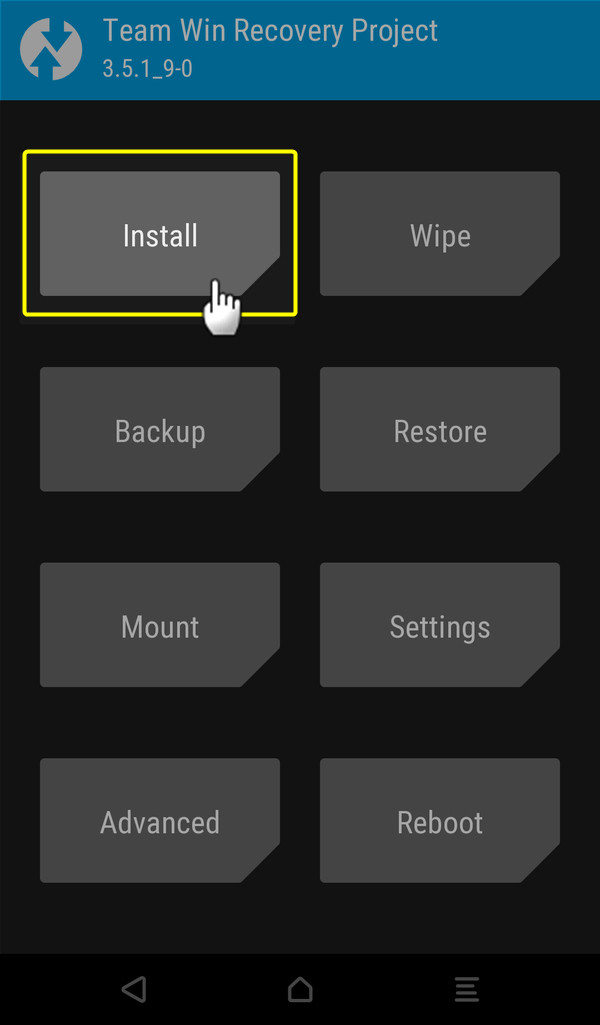
ホーム画面になったら「Install」をタップ。
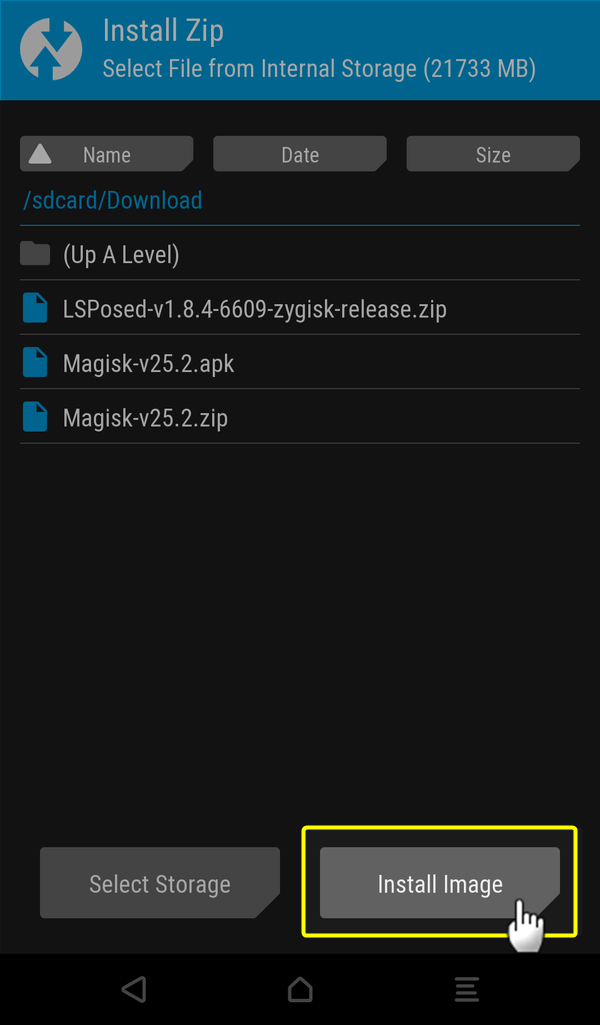
ダウンロードした「twrp.img」のあるフォルダを選択。
そのままだとimgファイルが表示されないので、「Install Image」をタップ。
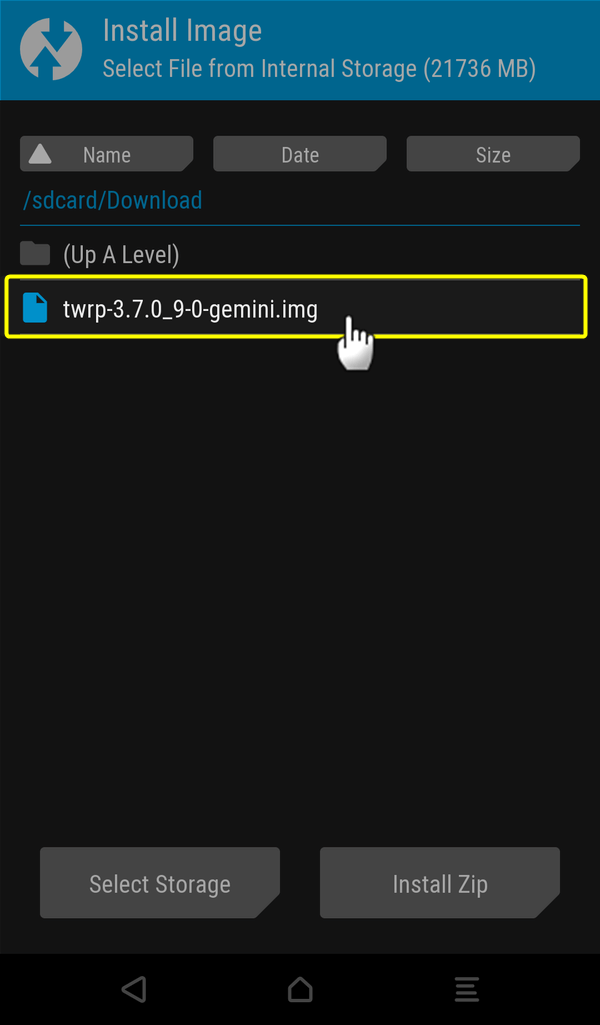
これでimgファイルが表示されるので、ダウンロードした「twrp.img」を選択。
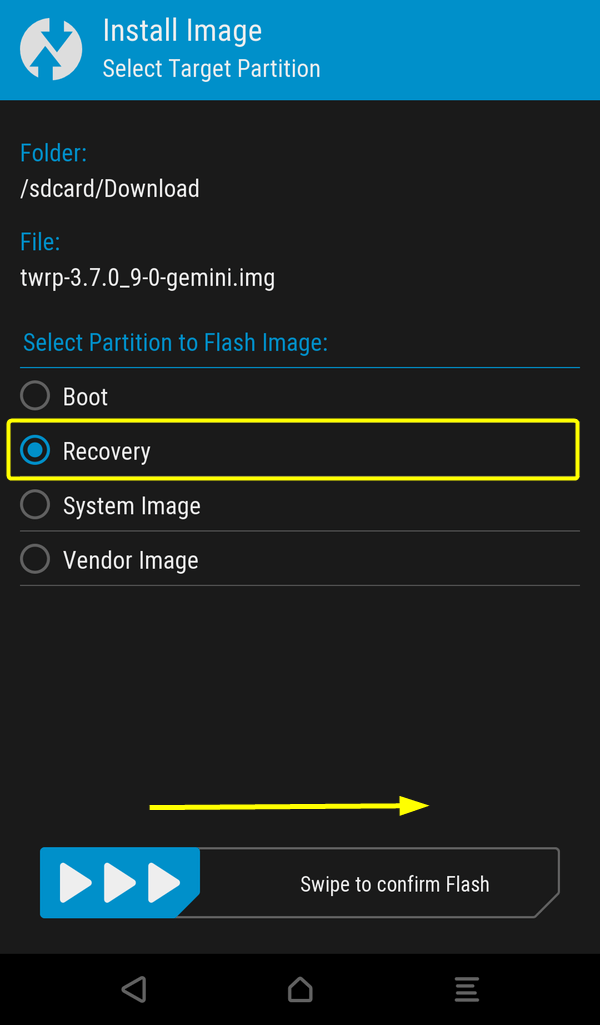
「Recovery」にチェックを入れてから、矢印をスライドさせてインストールします。
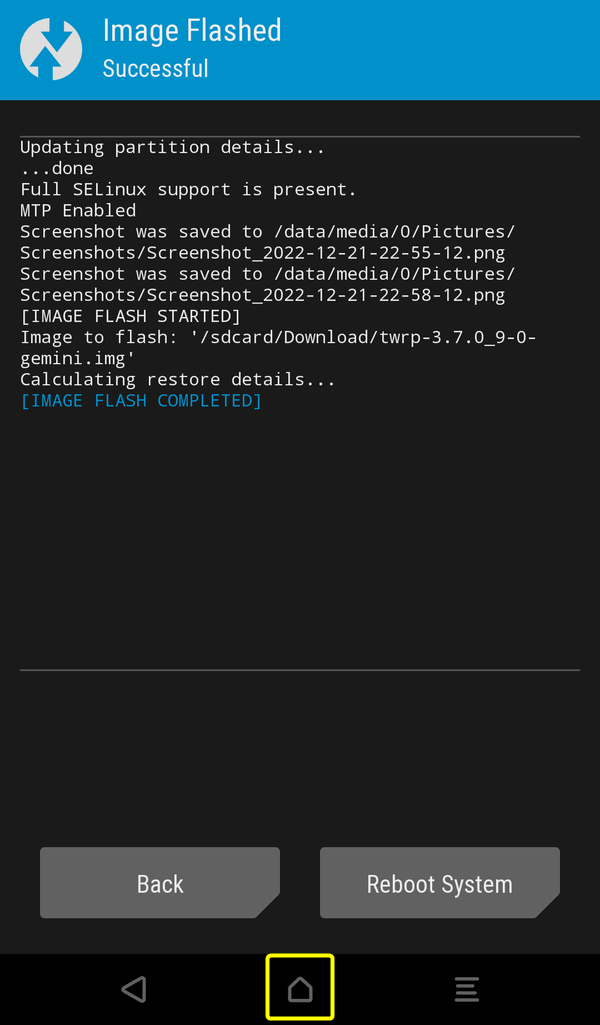
インストールは一瞬で終わります。
上部の青いところに「Successful」と表示されたら成功です。
ホームボタンを押して、一度ホーム画面まで戻ります。
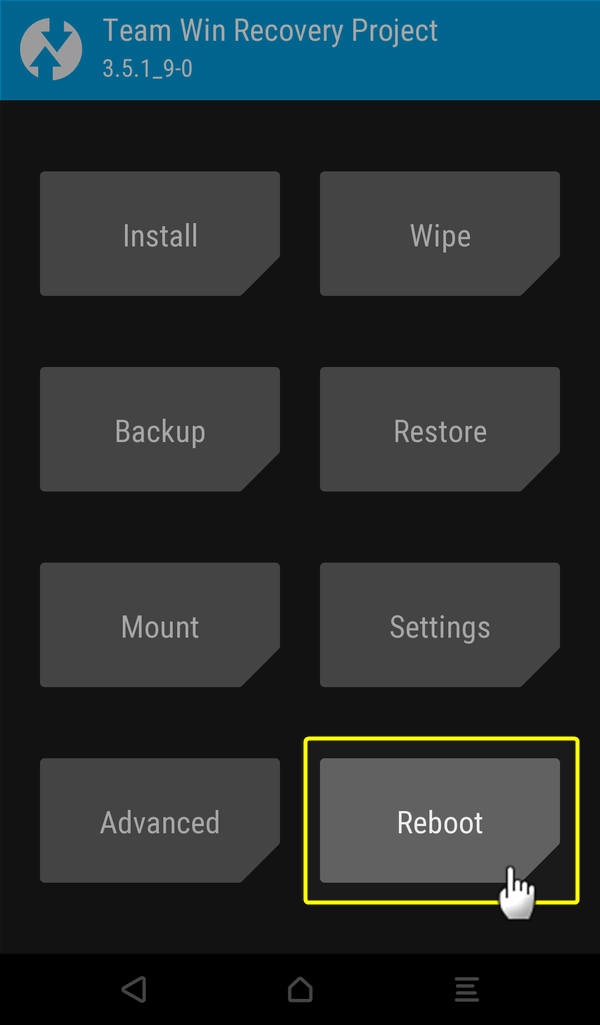
ホーム画面に戻ったら「Reboot」をタップ。
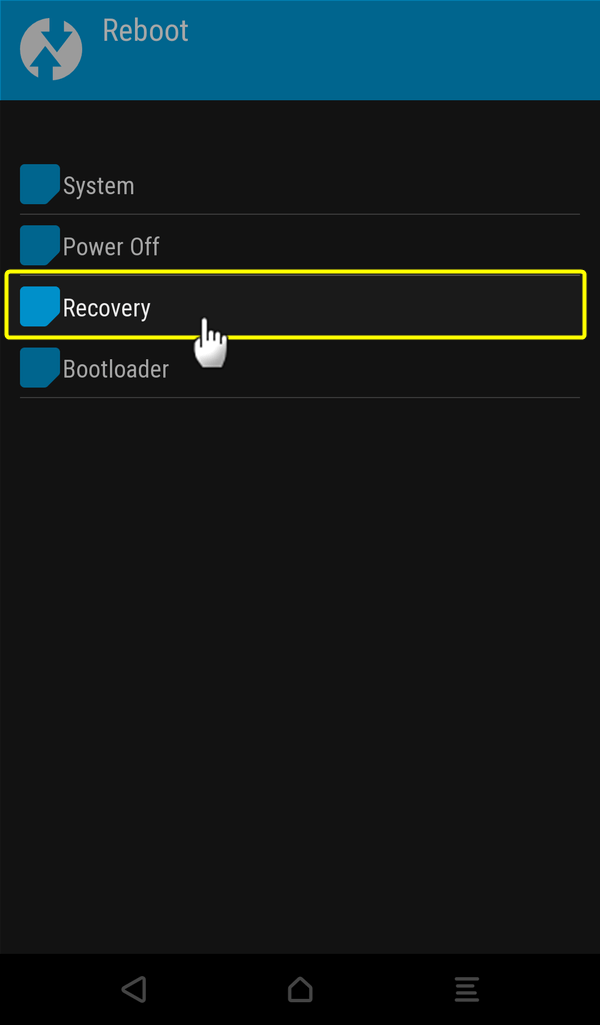
「Recovery」をタップし、TWRPを再起動させます。
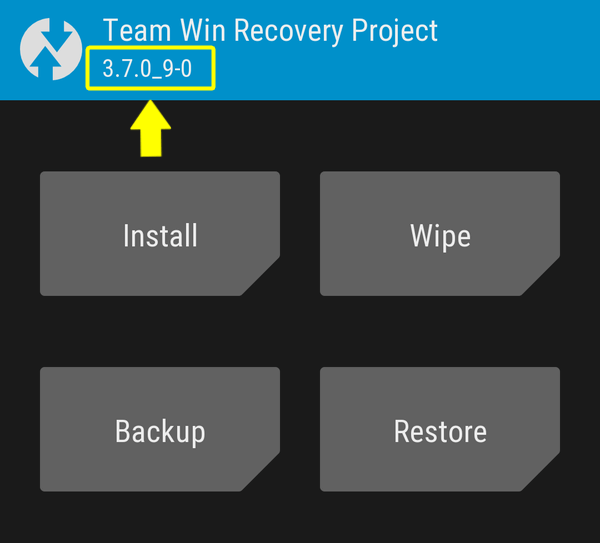
表示されているバージョンが最新になっていれば完了です。
あとは「Reboot」→「System」を選べば、Androidが起動します。
おつかれさまでした。